百度输入法怎么改繁体 如何在百度输入法中设置简体为默认输入
更新时间:2024-06-05 18:02:19作者:yang
在使用百度输入法时,有时候我们可能会需要将繁体转换为简体,或者设置简体为默认输入,为了实现这一功能,我们可以通过简单的操作来实现。只需在百度输入法的设置中找到相应的选项,将繁体转换为简体或者设置简体为默认输入即可。这样我们就能方便地在使用百度输入法时进行简繁体的转换,提高输入效率。
具体方法:
1.看默认初始状态为简体输入
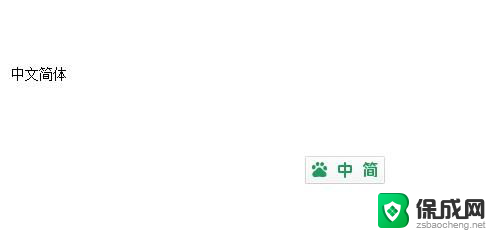
2.我们可以直接点击百度输入法状态栏上的“简”字图标(简就是简体输入模式),切换成“繁”(繁就是繁体输入模式)。当然也有快捷键了,鼠标放到状态栏“繁”字上显示出快捷键是Ctrl + Shift + F。
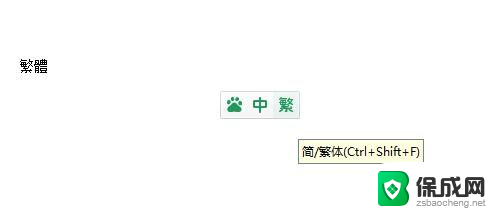
3.如果切换简体和繁体的快捷键不能使用,看看是不是和软件的快捷键冲突。如果和其他软件冲突的话,可以在设置中修改其他快捷键避免冲突。还有设置中是否启用本快捷键。
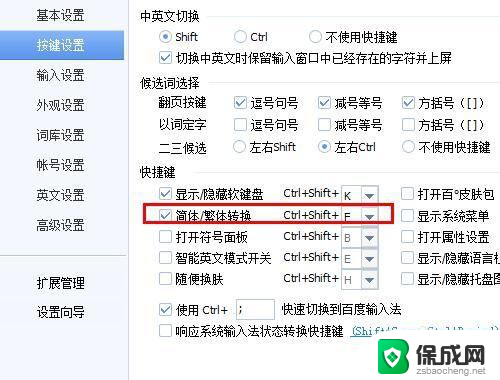
4.没有启用快捷键时鼠标指针放到状态栏上的“简”或者“繁”字上提示中没有快捷键,如果启用了会有快捷键。
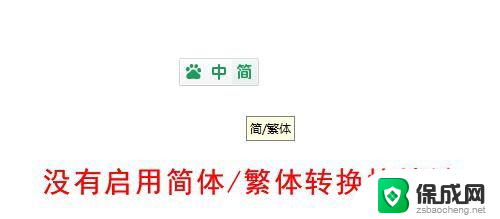
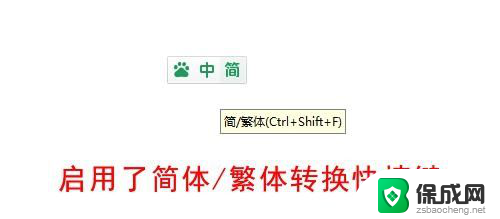
以上就是百度输入法如何转换繁体字的全部内容,如果你也遇到了相同的情况,可以参考我的方法来解决,希望对大家有所帮助。
百度输入法怎么改繁体 如何在百度输入法中设置简体为默认输入相关教程
-
 搜狗输入法怎么换繁体 如何在搜狗输入法中切换简繁体
搜狗输入法怎么换繁体 如何在搜狗输入法中切换简繁体2023-10-11
-
 搜狗输入法繁体快捷键 如何在搜狗输入法中切换简繁体
搜狗输入法繁体快捷键 如何在搜狗输入法中切换简繁体2023-10-24
-
 搜狗输入法怎么繁体 搜狗输入法简繁体切换设置
搜狗输入法怎么繁体 搜狗输入法简繁体切换设置2024-05-09
-
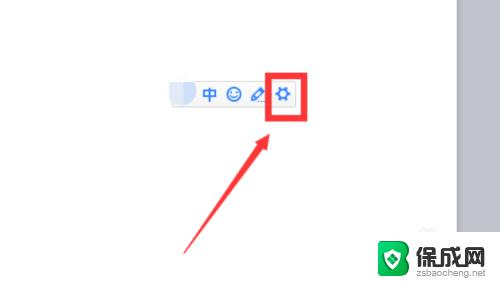 输入法的繁体字怎么改成简体字 怎样在输入法中将繁体字切换成简体字
输入法的繁体字怎么改成简体字 怎样在输入法中将繁体字切换成简体字2023-09-19
-
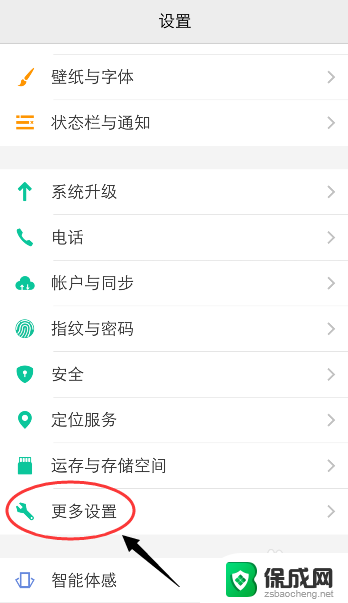 手机输入法成繁体字了怎么改成简体 怎么在vivo手机输入法中将字体转换回简体
手机输入法成繁体字了怎么改成简体 怎么在vivo手机输入法中将字体转换回简体2024-02-06
-
 搜狗繁体输入法快捷键 搜狗输入法如何切换简体中文
搜狗繁体输入法快捷键 搜狗输入法如何切换简体中文2023-11-16
电脑教程推荐
- 1 win笔记本电脑连接不上任何网络 笔记本电脑无线网连接失败怎么修复
- 2 windows桌面布局改变 电脑桌面分辨率调整偏移
- 3 windows怎么点一下就打开软件 怎么用键盘启动软件
- 4 如何查看windows ip 笔记本怎么查自己的ip地址
- 5 windows电脑开不了机黑屏 电脑黑屏开不了机怎么解决
- 6 windows批量重命名文件规则 电脑如何批量重命名多个文件
- 7 机械师笔记本bios设置中文 BIOS中文显示设置教程
- 8 联想电脑蓝牙鼠标怎么连接电脑 联想无线鼠标连接电脑步骤
- 9 win 10 桌面消失 电脑桌面空白怎么办
- 10 tws1经典版耳机如何重新配对 tws1耳机无法重新配对